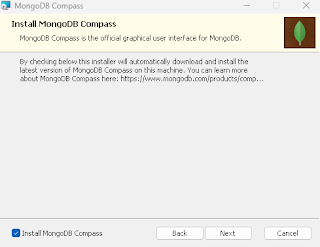Estuve revisando y búscando cursos hasta que me di cuenta que existe MongoDB University
La idea es compartir mis experiencias con las diferentes pruebas que realizo sobre Open Source aplicado a GeneXus y otras tantas cosas que me pasan a diario.
sábado, diciembre 17, 2022
Estudiar MongoDB on-line
jueves, diciembre 15, 2022
MongoDB 6.0
jueves, diciembre 01, 2022
tsc : The term 'tsc' is not recognized as the name of a cmdlet...
Realizando un curso de typescript veo que me aparece el siguiente error:
>npm install typescript --save
El error seguía por lo que búscando en google encontre que la forma de "fixear" esto era haciendo lo siguiente:
> npm install typescript@latest -g
Luego de hacer esto pude ejecutar tsc test.ts y se genero mi archivo test.js sin problemas.
viernes, noviembre 25, 2022
ng.ps1 cannot be loaded because running scripts is disabled on this system
Seguramente si te topas con este mensaje de error al querer generar un componente en Angular se debe a que estas usando Windows :-)
En mi caso tengo el siguiente error:
> ng g c components/Saludo
ng : File C:\Users\uruli\AppData\Roaming\npm\ng.ps1 cannot be loaded because running scripts is disabled on
this system. For more information, see about_Execution_Policies at
https:/go.microsoft.com/fwlink/?LinkID=135170.
At line:1 char:1
+ ng g c components/Saludo
+ ~~
+ CategoryInfo : SecurityError: (:) [], PSSecurityException
+ FullyQualifiedErrorId : UnauthorizedAccess
Esto se debe a que Windows por defecto tiene directivas para no permitir que scripts mal intencionados se ejecuten en tu equipo. Para poder ver estas directivas puedes hacer lo siguiente:
> Get-ExecutionPolicy -List que te dara una salida similar a esta:
Retomando con Angular
Desde hace un tiempo que no tocaba Angular en mi equipo por lo que me ha tocado actualizar la versión como muestra la siguiente imágen:
Vamos a ver como me va con esta verisón
miércoles, febrero 16, 2022
Upgrade macOS Monterey
Desde hace tres meses me convertí en usuario MAC, basicamente cambie de trabajo y me asignaron una MAC para trabajar. La verdad que el equipo vuela y hace poco tuve que ejecutar una actualización del SO llamada Monterey.
-bash: /usr/local/bin/fury: /Library/Developer/CommandLineTools/usr/bin/python3: bad interpreter: No such file or directory
La solución a este problema fue ejecutar el siguiente comando:
$ xcode-select --install